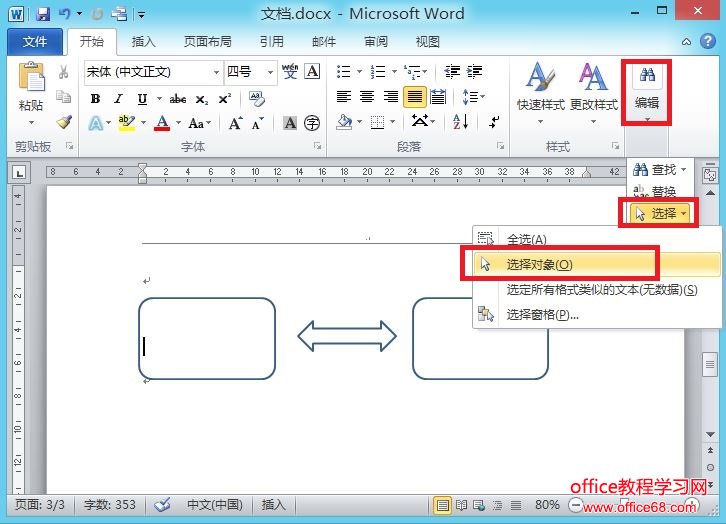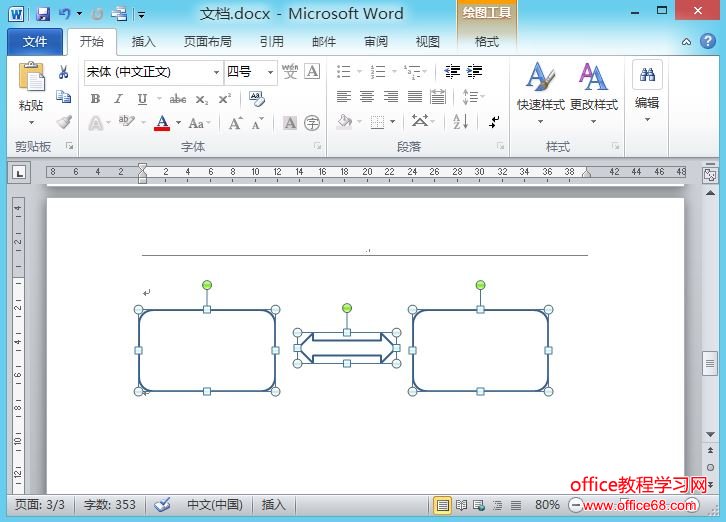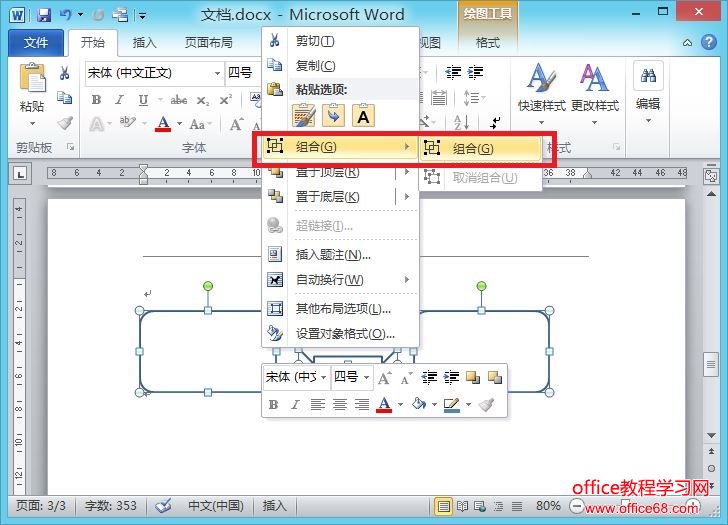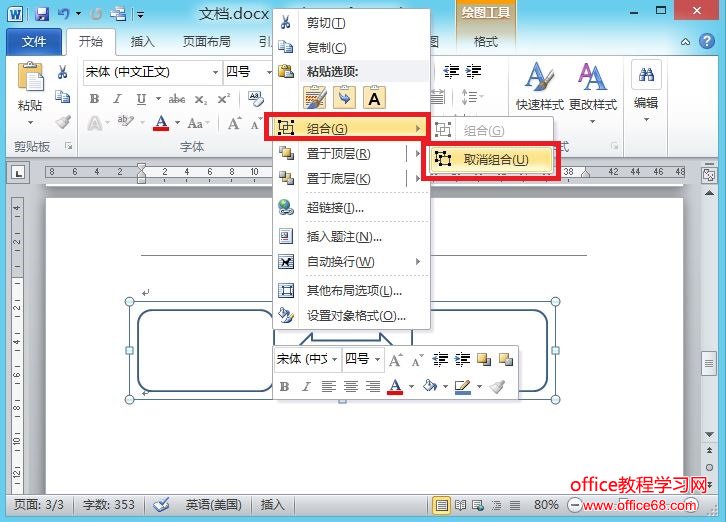|
在 Word 文档中往往需要选中所有的独立形状,操作起来不太方便,可以借助“组合”命令将多个独立的形状组合的一个图形对象,然后即可对这个组合后的图形对象进行移动、修改大小等操作。操作技巧如下: 1、打开 Word 2010 文档窗口,在“开始”功能区的“编辑”分组中单击“选择”按钮,并在打开的菜单中选择“选择对象”命令,如图:
2、将鼠标指针移动到 Word 2010 页面中,鼠标指针呈白色鼠标箭头形状。在按住 Ctrl 键的同时左键单击选中所有的独立形状,如图:
3、右键单击被选中的所有独立形状,在打开的快捷菜单中指向“组合”命令,并在打开的下一级菜单中选择“组合”命令,如图:
4、通过上述设置,被选中的独立形状将组合成一个图形对象,可以进行整体操作,如图:
5、如果希望对组合对象中的某个形状进行单独操作,可以右键单击组合对象,在打开的快捷菜单中指向“组合”命令,并在打开的下一级菜单中选择“取消组合”命令,如图:
|